电脑已经成为生活中不可或缺的工具,所以一个好的操作系统非常重要。win10系统是目前最流行的操作系统,在性能和功能上都有很大的优势。在使用这个操作系统的过程中,
当鼠标悬停在非活动窗口上时,我们可以通过滑动鼠标来滚动窗口。但有时这会给我们带来不便,所以有些朋友想禁止非活动窗口滚动。因为很多朋友不会操作,
那么边肖会给大家详细介绍一下win10系统中禁止非活动窗口滚动的具体操作方法,有需要的朋友可以看看。

方法步骤1。首先,打开软件。我们在界面左下角找到“开始图标”按钮,点击这个按钮打开开始菜单窗口。

2.然后在窗口左侧找到“设置”选项。点击该选项,桌面会出现一个设置页面,如下图所示。
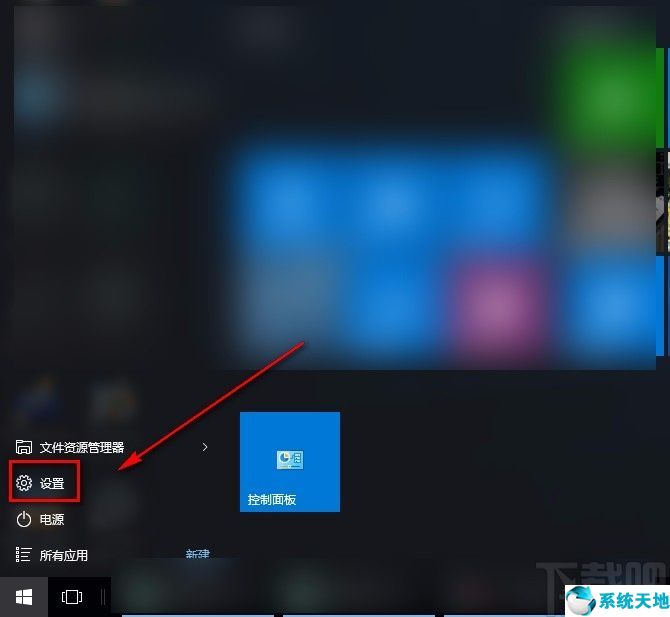
3.接下来,在设置页面中,我们会在页面左上方找到“设备”选项,点击它即可跳转到设备页面。
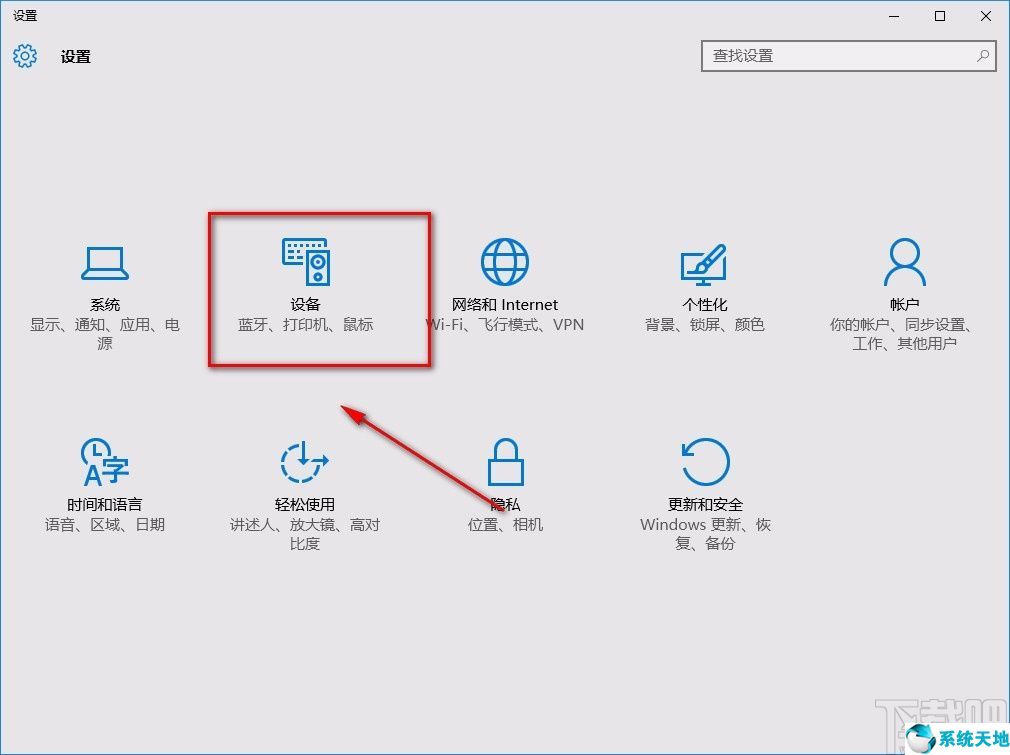
4.进入设备页面后,我们在页面左侧找到“鼠标和触摸板”选项,点击这个选项进入下一步。

5.最后,我们可以在页面上找到“当我悬停在非活动窗口上时滚动非活动窗口”的选项,点击该选项下方的切换按钮将其关闭,如下图所示,成功完成所有操作步骤。

以上是边肖编写的win10系统中禁止非活动窗口滚动的具体操作方法。方法简单易懂,有需要的朋友可以看看。希望这篇教程对大家有帮助。


